漫画を無料で読むことができる方法があることはわかったんだけど(まだご存知でない方はコチラのページをご覧ください!)、どのサイトから試そうか迷っちゃって…。
そうだよね…これだけたくさんのサイトがあると、どこが自分に合っているサイトなのかわからないよね…。
各サイトの特徴とか、使いやすさとかがわかると嬉しいんだけど…。
そんなアナタのために、実際に電子書籍を読んでみた筆者が、各サイトの特徴をざっくりと説明します!
【Reader Store】の特徴
| 運営会社 | ㈱ブックリスタ |
| 月額料金 | なし |
| 無料期間 | なし |
| クーポン付与 | 初回購入時90%OFF(上限500円)クーポン付与 |
| ポイント付与 | 購入ごとに会員ランクによりポイント付与 ランクに応じて月初にボーナスポイント付与 |
| 最新の人気マンガ | 〇 |
| 無料のマンガ | △ |
| マイナーなマンガ | 〇 |
| TL /BL / アダルトなどのジャンル買い | 〇 |
| 強いマンガジャンル | 全般 |
| 雑誌 | 〇(読み放題は無し) |
| 小説 | 〇 |
| 実用書 | 〇 |
| 洋書 | × |
【Reader Store】で使える支払方法
Reader Storeではポイント購入のシステムは無く、電子書籍の代金分のみの決済となります。中途半端に余ってしまったポイントの使いみちを考える必要がなく、シンプルでわかりやすいですね♪
選択できる決済方法は以下のラインナップです。利用明細に購入した電子書籍のタイトル(作品名)が載ることはありませんのでご安心ください!
- クレジットカード
(VISA / Master / JCB / AMEX / Diners) - 携帯キャリア決済
ドコモ払い
auかんたん決済 - 電子マネー
nanacoギフト ※nanacoでの支払いとは異なります! - ソニーポイント・Reader Storeポイント
【Reader Store】で電子書籍を読むためにダウンロードするアプリ
Reader Storeで無料漫画を読むだけでしたら、アプリを入れなくてもブラウザ上で直接読むこともできます。通信量節約のため、オフラインで読みたい場合はアプリをダウンロードしてみてくださいね!
| オフラインでの読書 | 〇 |
| アプリ:「ソニーの電子書籍Reader 小説・漫画・雑誌・無料本多数」 | |
| (「App Store」or「Google Play」で無料で入手できます!) |
アプリをインストールすると、最初に「権限許可」の画面が表示されますので、全て「許可」を選択していってください。
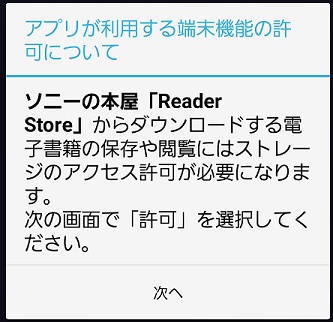
「すでにReader Storeをご利用中の方はこちら」をクリックし、Reader Storeにて登録したIDでログインしてください。(登録が未了の方は、以下のページもご参照ください!)
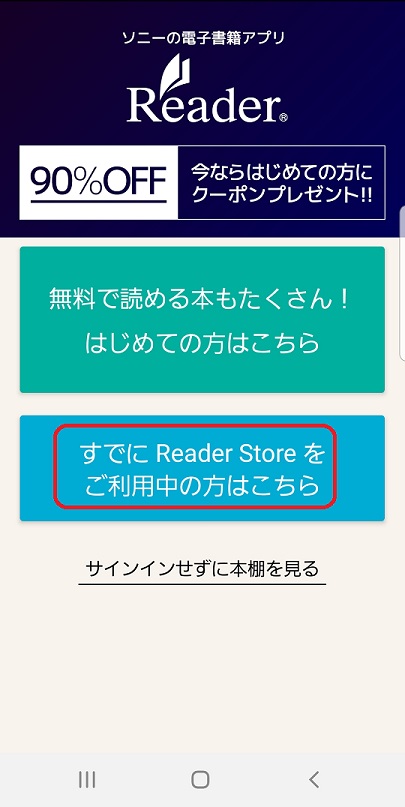
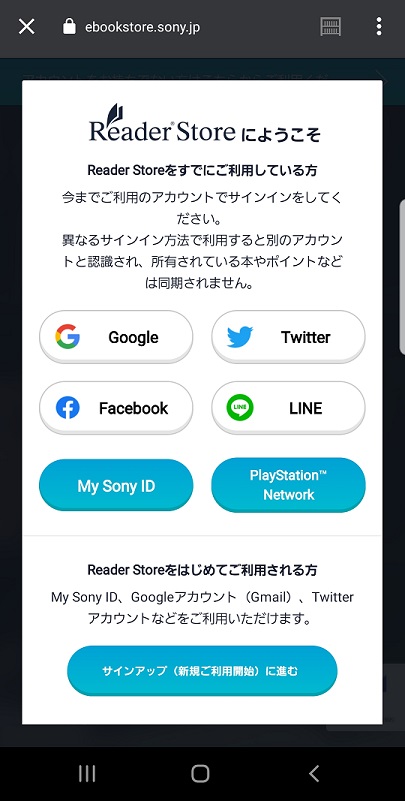
ログインすると、本棚の内容が同期されます。
【Reader Store】で電子書籍アプリの使いやすさを試してみた
「Reader Store」アプリで漫画を見ると、こんな感じです。
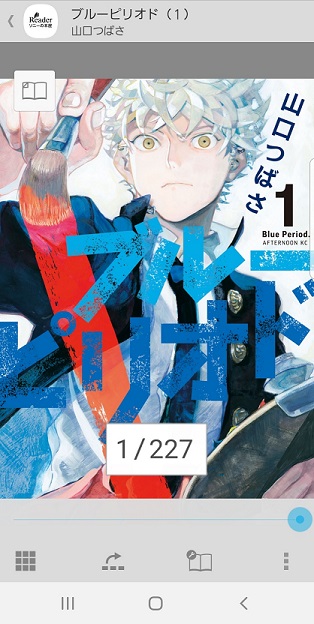
本棚
本棚はこのように表示されます。
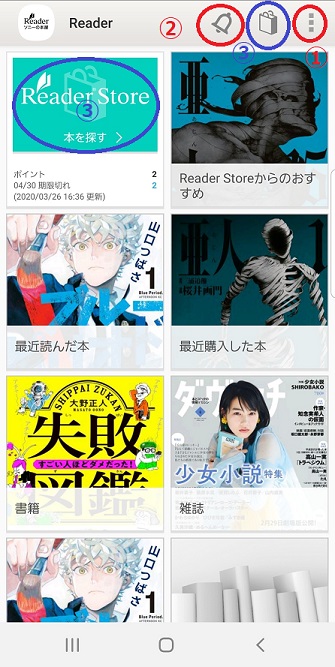
① メニューボタン:検索や細かい設定などはこちら
② 通知ボタン:各種お知らせはこちら
③ ストアボタン:ストアトップに飛びます
本棚は「最近読んだ本」「最近購入した本」「書籍」「雑誌」「コミック」という本棚が常設されており、購入した電子書籍はこれらの本棚に自動的に振り分けられて収納されます。
「Reader Storeからのおすすめ」はストアに直結しているオススメコーナーで、オンラインでオススメを試し読みすることができます。
本棚内は、著者別にまとめたり、ジャンル別にまとめたり、お好みに合わせて表示させることができます!
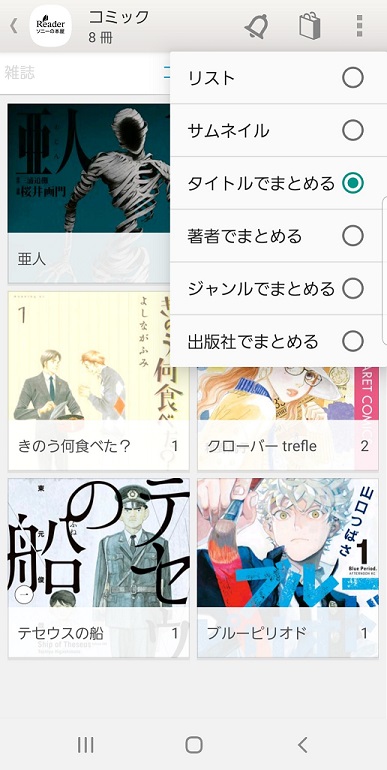
ジャンルごとに本棚が作れる!
Reader Storeアプリでは、作り付けの本棚以外に、本棚(コレクション)を増やすことができます。つまり、ジャンルごとに本棚を作ることが可能なのです!
その本棚は自分でわかりやすく名前をつけることができ、作り付けの本棚から自分で作った本棚へ、本をコピーすることができます。ただし、作り付けの本棚は削除できないのが難点です…。
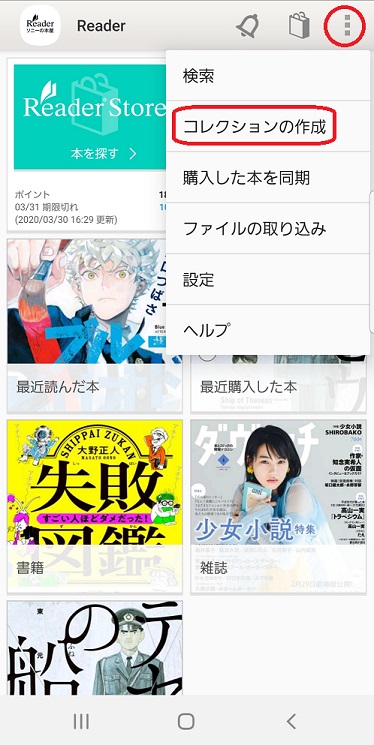
ビューワーの機能
ビューワーの機能としては、以下のものがあります。
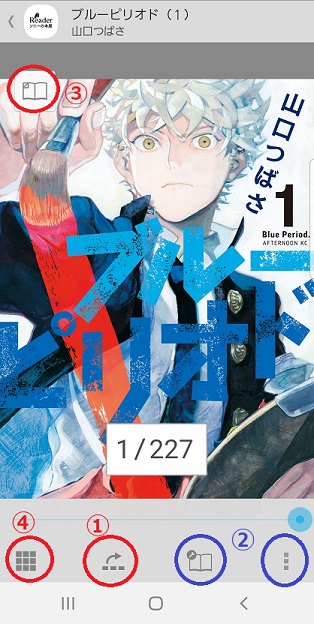
① 目次・ブックマーク(③を押したページが一覧表示されます)
② 設定
左:画面の明るさ、ページ送りに関する設定
右:表示設定、書籍情報、ヘルプ
③ しおり
④ ページ一覧(以下の画像のように表示できます)
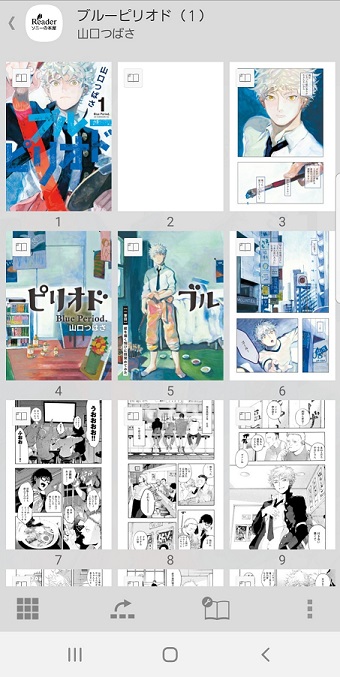
アプリでの漫画の購入方法
「ストア」から読みたい漫画を選ぶことができます(オンラインになります)。
気になる漫画をクリックしたら、「今すぐ購入」をクリックします。
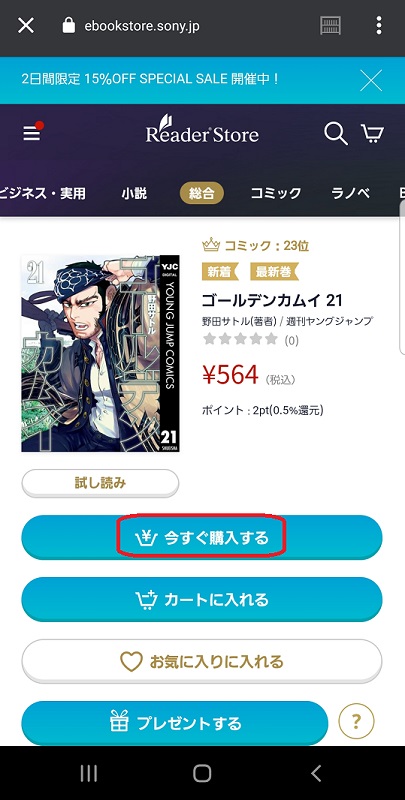
購入確認画面に移ります。
ここでポイントやクーポンを使うかどうかを選択し、残りの金額を支払うことになります。決済方法はクレジットカード・ドコモ払い・auかんたん決済・nanacoギフトから選択することができます!(ソフトバンクのキャリア決済は今のところ利用できないのでご注意ください。)
Reader Storeでは、初回購入時90%OFFクーポン(上限500円)をもらえますので、忘れず使って気になる漫画をお得に購入してくださいね!
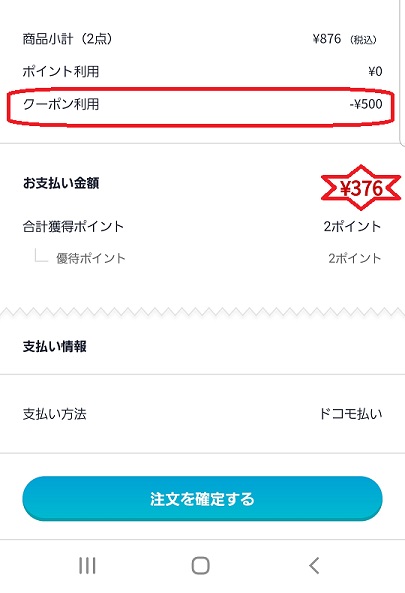
wi-fi未接続時の漫画のダウンロードを防ごう!
アプリをダウンロードして、オフラインで読むメリットは、通信量の節約ですよね。wi-fi接続時に読みたい漫画を選んで、あらかじめダウンロードしておけば、いつでもどこでもネット環境が無くても漫画を読むことができます!
BookLive! Readerアプリには、自動ダウンロード機能が無いため、各巻をクリックしない限りダウンロードは始まりません。
本棚で表示をサムネイル表示にしたとき、下向き矢印のマークがついているもの=購入したけどダウンロードしていない漫画ですので、wi-fi接続時にダウンロードしておきましょう!
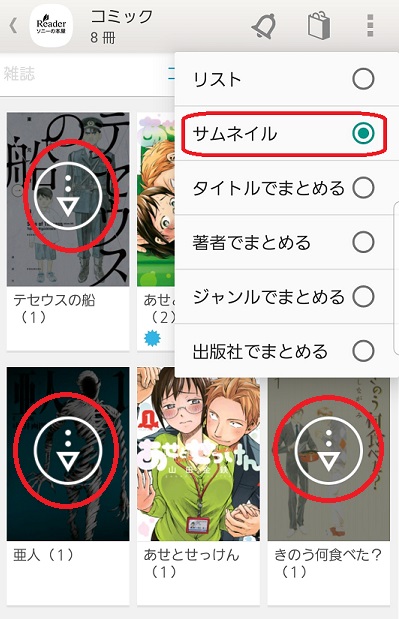
【Reader Store】で実際に電子書籍を読んでみた!まとめ
Reader Storeで実際に電子書籍を読んでみて、特徴をざっくりとご紹介しました。
初回購入時90%OFFクーポンの他に、配信されるメルマガでReader Storeの紹介を読んでリンクをクリックするだけで最大100ポイントもらえるキャンペーンもあります(クーポンとポイントの併用はできないのが残念ですが…)。 会員登録により月額料金が発生することもないので、初回購入や割引キャンペーンがあるときに利用して気になる漫画をゲットしてみてはいかがでしょうか!
以上の特徴から、筆者がReader Storeをオススメするのは以下のような方です!ご参考になれば嬉しいです♪
| 【Reader Storeをオススメする人】 |
| ・FODやu-nextなどの無料お試しを使い終わってしまった人 |
| ・漫画以外の電子書籍も購入したい人 |
| ・会員登録の作業は、とにかく簡単な方がいい人 |
| ・ちょこっとだけ気になる漫画を読みたい人 |




